Itunes не удалось восстановить файл iphone так как введен неверный пароль хотя пароль верный
Исправления Для iTunes Не Удалось Восстановить iPhone Из-за Неправильного Пароля
Теперь мы обсудим 5 простых исправлений для iTunes, которые не могли восстановить резервную копию iPhone из-за неправильного пароля во всех деталях.
Исправление 1: Попробуйте Часто Используемые Пароли
Человеку свойственно забывать о многом, когда у тебя много мыслей. Итак, самое простое, что вы можете сделать в таких ситуациях, - это расслабиться и подумать. Более того, люди часто стремятся установить один и тот же пароль для многих своих учетных записей. В любом случае вы можете сделать несколько попыток с разными паролями. Вот некоторые общие пароли, которые нужно искать:
- Пароль Apple ID
- Пароль для входа в компьютер
- Пароль для шифрования жесткого диска
- Пароль по умолчанию 0000
- Ваш электронный пароль
- Ваш пароль Wi-Fi
- Пароль администратора
- Ваш пароль для iPhone
Исправление 2: Узнать Резервный Пароль С Помощью Связки Ключей
Второе исправление предназначено специально для пользователей Mac, чтобы найти правильный пароль для ошибки «не удается восстановить iPhone с неправильным паролем резервной копии». Следуйте инструкциям ниже, чтобы получить пароль.
Шаг 1: Во-первых, вам нужно перейти в «Приложение» на вашем устройстве Mac.
Шаг 2: Затем перейдите в «Утилиты» и перейдите в «Связки ключей».
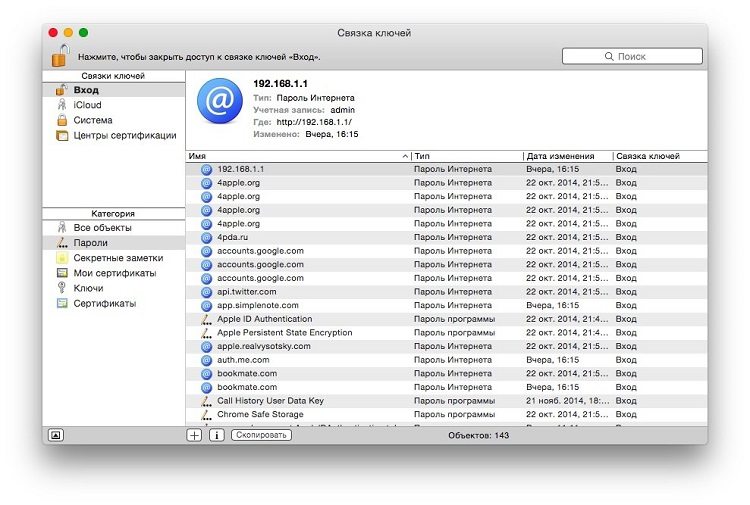
Шаг 3: Введите iPhone в поле поиска и начните поиск iPhone Backup.
Шаг 4: Как только вы увидите резервную копию iPhone, дважды щелкните ее, чтобы открыть. Отметьте «Показать пароль».
Шаг 5: Здесь введите пароль связки ключей. Затем вы увидите, что на экране появится резервный пароль iPhone.
Примечание: Это быстрое решение, особенно если вы сохранили резервную копию iPhone с паролем связки ключей. Если вы не сохранили его с помощью связки ключей, этот метод может вам не подойти.
Исправление 3: Восстановить Пароль Резервной Копии iTunes С Помощью PassFab iPhone Backup Unlocker
У нас есть еще одно отличное решение для устранения проблемы «Невозможно восстановить резервную копию iPhone 7 из-за неверного пароля». PassFab iPhone Backup Unlocker позволяет восстановить утерянный или забытый пароль резервной копии iOS, удалить шифрование резервной копии и пароль экрана. Вы можете восстановить свой резервный пароль, выполнив несколько простых шагов:
-
01 Загрузите и установите PassFab iPhone Backup Unlocker.
Атака словаря: в этом режиме пробуются тысячи возможных комбинаций паролей, имеющихся в его словаре. Вы также можете импортировать свой собственный словарь.
Атака маски: этот режим лучше всего работает, когда вы имеете в виду фрагменты пароля. Пользователи могут ввести возможную длину пароля, часто используемые буквы, цифры и т. д. Брутфорс с атакой по маске использует эту информацию для расшифровки пароля.
Атака грубой силой: он выполняет обширное сопоставление каждой комбинации букв, символов и символов. Следовательно, расшифровка пароля в режиме грубой силы занимает много времени.
Исправление 4: Резервное Копирование И Восстановление iPhone Через iCloud
Следующее исправление работает лучше всего, когда у вас есть резервная копия iPhone, сохраненная в iCloud. Итак, вы можете просто восстановить данные из резервной копии с помощью iCloud. Ознакомьтесь с инструкциями по использованию iCloud для восстановления резервной копии. Это устранит проблему «iTunes не удалось восстановить iPhone из-за неправильного пароля», поскольку у вас уже есть резервная копия. Чтобы это сделать, выполните следующие простые шаги:
- Включите устройство iPhone и терпеливо дождитесь «экрана приветствия».
- Затем перейдите в «Резервное копирование» и выберите «Резервная копия в iCloud».
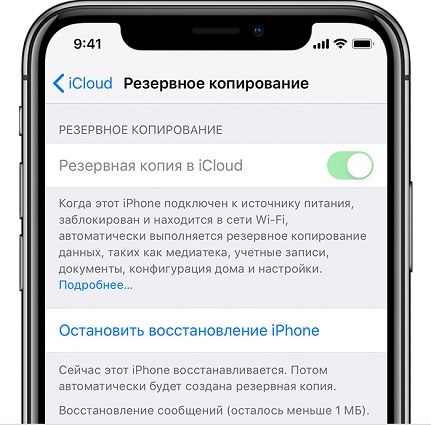
Примечание: Убедитесь, что у вас хорошее и бесперебойное подключение к Интернету. Кроме того, убедитесь, что он подключен к вашему iPhone во время процесса восстановления. Помимо этого, убедитесь, что у вас есть резервная копия, прежде чем вы решите стереть все содержимое.
Исправление 5: Удалите Все Содержимое И Настройки Для Сброса iPhone
Если все не получается, последний вариант - сбросить настройки iPhone. Он устранит все ошибки, которые могут вызвать ошибку «Невозможно восстановить резервную копию iPhone из-за неверного пароля». Он лучше всего работает на всех моделях iPhone, включая iPhone 7. Вот как можно восстановить заводские настройки.
- 01 Перед сбросом убедитесь, что вы сделали резервную копию с помощью iTunes.
- 02 Откройте настройки на вашем iPhone. Щелкните «Настройки»> «Основные»> «Сброс».
- 03 Затем выберите «Сбросить все настройки». Для завершения может потребоваться ваш пароль.
Резюме
Забыли код-пароль для iPhone? Узнайте, как перевести iPhone в режим восстановления, чтобы стереть с него данные и настроить заново.

Если ввести неправильный код-пароль на экране блокировки iPhone слишком много раз, отобразится уведомление о том, что iPhone отключен. Если вспомнить код-пароль при повторной попытке не удалось, следует воспользоваться компьютером, чтобы перевести iPhone в режим восстановления. В результате этой операции будут удалены все ваши данные и настройки, включая код-пароль, и вы сможете снова настроить iPhone.
После стирания данные и настройки iPhone можно восстановить из резервной копии. Если вы не создали резервную копию iPhone, его можно настроить как новое устройство, а затем загрузить любые данные, которые у вас есть в iCloud.
Шаг 1. Выполните следующие действия на компьютере Mac или компьютере с Windows.
Для этой операции требуется компьютер Mac или компьютер с Windows. Если вы используете компьютер с Windows, убедитесь, что он работает под управлением Windows 8 или более поздней версии и на нем установлено приложение iTunes. Кроме того, для подключения iPhone к компьютеру потребуется кабель из комплекта поставки iPhone или другой совместимый кабель.
Если у вас нет компьютера и вам негде его одолжить, обратитесь за помощью в розничный магазин Apple Store или авторизованный сервисный центр компании Apple.

Шаг 2. Выключите iPhone.
- Отключите iPhone от компьютера, если он подключен.
- Выключите iPhone способом, предусмотренным для вашей модели.
- На iPhone X или более поздней модели, iPhone SE (2-го поколения), iPhone 8 и iPhone 8 Plus нажмите и удерживайте боковую кнопку и кнопку уменьшения громкости до появления ползунка выключения.
- На iPhone 7 и iPhone 7 Plus нажмите и удерживайте боковую кнопку до появления ползунка выключения.
- На iPhone SE (1-го поколения), iPhone 6s и более ранних моделей нажмите и удерживайте боковую (или верхнюю) кнопку до появления ползунка выключения.
- На iPhone X или более поздней модели, iPhone SE (2-го поколения), iPhone 8 и iPhone 8 Plus нажмите и удерживайте боковую кнопку и кнопку уменьшения громкости до появления ползунка выключения.
- Перетащите ползунок, чтобы выключить iPhone, затем подождите минуту, чтобы он полностью выключился.

Шаг 3. Переведите iPhone в режим восстановления.

- Найдите кнопку на iPhone, которую нужно удерживать нажатой на следующем шаге.
- На iPhone X или более поздней модели, iPhone SE (2-го поколения), iPhone 8 и iPhone 8 Plus используется боковая кнопка.
- На iPhone 7 и iPhone 7 Plus используется кнопка уменьшения громкости.
- На iPhone SE (1-го поколения), iPhone 6s и более ранних моделей используется кнопка «Домой».
- На iPhone X или более поздней модели, iPhone SE (2-го поколения), iPhone 8 и iPhone 8 Plus используется боковая кнопка.
- Нажмите и удерживайте кнопку, указанную для вашей модели iPhone выше, и сразу подключите iPhone к компьютеру. Не отпускайте кнопку.
- Удерживайте ее нажатой, пока на iPhone не отобразится экран режима восстановления, а затем отпустите.
Если отображается экран ввода код-пароля, необходимо выключить iPhone и начать заново.
Если на iPhone не открывается экран режима восстановления и вам требуется помощь, обратитесь в службу поддержки Apple.

Шаг 4. Восстановите iPhone.

- Найдите iPhone в приложении Finder или iTunes на компьютере, к которому он подключен. (Узнайте, как найти подключенный iPhone.)
- Когда появится предложение выполнить восстановление или обновление, выберите «Восстановить». Компьютер загрузит программное обеспечение для iPhone и запустит процесс восстановления. Если загрузка займет более 15 минут и устройство выйдет из режима восстановления, дождитесь завершения загрузки, затем выключите iPhone и начните сначала.
- Дождитесь окончания процесса.
- Отключите iPhone от компьютера, а затем настройте и начните использовать iPhone.

Необходима дополнительная помощь?
Если вам не удается выполнить какие-либо из этих действий, устройство все равно запрашивает код-пароль или вам требуется дополнительная помощь, обратитесь в службу поддержки Apple.


Способы как узнать пароль резервной копии iTunes
Решение 1: Перебор всех паролей, которые вы обычно используете
Первый вариант, который приходит на ум, является самым сложным и менее эффективным способом восстановления резервного пароля iPhone, чем следующее решение. Смысл этого решения заключается в мозговом штурме, вам необходимо вспомнить все ваши часто-используемые пароли. Когда вы перебрали все возможные варианты, то возможно вы не попробовали эти пароли:
- Ваш пароль от Apple ID (с ним вы скачиваете приложения из AppStore).
- Ваш пароль от учетной записи администратора Windows или Mac.
- Пароли, которые вы чаще всего используете для регистрации на форумах или в социальных сетях.
- Самые популярные пароли, используемые по умолчанию, например 1234, 123456, ABCDEF, 000, 6789 и т.д.
- Даты рождения членов вашей семьи или их имена.
- Ваш пароль (четырехзначный пин) для разблокировки iPhone, iPad или iPod
Решение 2: Использование стороннего ПО, чтобы восстановить пароль резервного копирования
Вторым и наиболее эффективным решением является использование специализированного ПО, которое поможет выполнить восстановление пароля резервной копии iPhone. Есть несколько инструментов, которые позволяют вытащить пароль, методом перебора. Одним из наиболее эффективных инструментов в данной проблеме является iPhone Backup Unlocker, данный инструмент использует три метода подбора паролей и имеет ускоренный метод перебора, а также умеет удалять пароль резервной копии iTunes.
1. Установка и запуск программы
Сначала вам нужно скачать и установить программу. Она бесплатная но имеет ограничения, после того как пароль будет подобран вам будет доступен пароль с закрытым последним символом, а также в бесплатной версии отсутствует возможность ускоренного перебора паролей.
Установка происходит как обычно, здесь у вас не должно возникнуть трудностей. Когда установка будет завершена, откройте программу.

Из трех видов подбора паролей выберите один. Первый способ самый долгий, он перебирает все возможные комбинации паролей и не имеет настроек.

Третий способ. Перебор с использованием словарей. У вас есть выбор: использовать стандартный словарь или свой собственный текстовый файл со всеми возможными паролями.

Рекомендуем начать с третьего способа, указав сперва все возможные пароли которые вы помните.
3. Финиш
После того как вы определились с методом, нажмите Start. Начнется подбор пароля. Это может занять много времени, в зависимости от выбранного метода. Если все пройдет успешно, то вы увидите какой пароль был установлен на резервную копию. Его можно скопировать в буфер обмена, нажав кнопку Copy или открыть в папке.
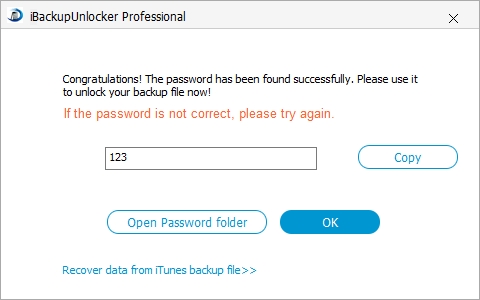
Если пароль не удалось восстановить, скачайте любой словарь русских слов / жаргонов /сленга и попробуйте подобрать пароль из него. Если и это не поможет, тогда переходите ко второму способу.
В платной версии присутствует возможность ускоренного метод поиска — GPU Acceleration, а также возможность удалить пароль резервной копии.
На этом все, пишите в комментариях ваш способ как узнать пароль резервной копии iTunes.

Вы ищете способы восстановить свой iPhone без iTunes из-за неправильного пароля? Затем вы можете использовать эти пять методов, перечисленных в этой статье, для восстановления устройства. Вы могли столкнуться с проблемой «iTunes не удалось восстановить iPhone из-за неверного пароля» при переключении старого iPhone на новый.
Если вы столкнулись с этой ошибкойiTunes не удалось восстановить iPhone из-за неправильного пароля«Даже если вы никогда не устанавливали пароль на iTunes, вы можете решить эту проблему пятью эффективными методами.
Этими пятью способами вы можете попытаться восстановить iTunes без использования iTunes. Эти методы помогут вам восстановить старое устройство на новом устройстве. Вы можете выбрать любой из этих пяти методов, чтобы создать резервную копию всех данных.
Часть 1: старайтесь запомнить свой пароль
Возможно, вы не сможете вспомнить пароль для iTunes, если вы полностью его забыли. Вы можете попытаться восстановить устройство из резервной копии, используя разные пароли, пока не получите нужный. Вы можете взять подсказки из шаблонов, предложенных ниже, и попытаться запомнить правильный для своей учетной записи. Скорее всего, вы разместили свой пароль на основании приведенного ниже списка. Итак, попробуйте!
- Попробуйте пароль Wi-Fi
- Пароль для Apple ID
- Ищите пароли идентификатора электронной почты
- Попробуйте разные пароли для сайтов
- Любой пароль, защищающий ваш жесткий диск
- Попытки с другими паролями учетной записи
- Оставьте поле пустым для пароля и попробуйте снова!
Часть 2. Восстановление iPhone через iCloud
Если iTunes не работает для вас, вы можете попробовать этот метод, чтобы восстановить ваше устройство после ошибки «iTunes не удалось восстановить iPhone из-за неправильного пароля». Вы можете легко восстановить устройство, если ранее вы создали резервную копию в iCloud.
Чтобы узнать, как восстановить свой iPhone, вам необходимо следовать инструкциям, приведенным ниже:
Шаг 1: включите ваш iPhone
Во-первых, вы должны включить ваше устройство и дождаться появления экрана «HELLO». В случае, если вы уже настроили свой iPhone; Затем вы должны стереть все содержимое и начать заново с окном настройки.
Шаг 2. Выберите опцию «Восстановить из iCloud Backup»
Во-вторых, вам нужно перейти на вкладку «Приложения и данные» и оттуда выбрать вариант «Восстановить из резервной копии iCloud».

Шаг 3: войдите с Apple ID
После этого вы должны войти в систему с Apple ID и выбрать соответствующую резервную копию оттуда. Вам необходимо подключение к сети Wi-Fi на вашем устройстве, чтобы таким образом восстановить резервную копию из iCloud.
Часть 3: выборочное восстановление iPhone из резервной копии iCloud через iMyFone iTransor
Если вы ищете более безопасный и безопасный способ восстановления данных из iCloud, то iMyFone iTransor это правильный выбор для вас. При использовании официального метода восстановления устройства через iCloud может возникнуть риск потери данных. Чтобы восстановить все ваши данные, вы можете перейти с iMyFone iTransor.
Работы С Нами iMyFone iTransor, вы можете восстановить свои данные полностью или даже частично, если хотите сохранить только важные файлы. Это программное обеспечение работает не только с iPhone, но и с iPad и iPod с сенсорным экраном. Это наиболее эффективный способ восстановить iPhone от ошибки »iTunes не удалось восстановить iPhone из-за неправильного пароля».
Уникальные особенности iMyFone iTransor:
Действия по выборочному восстановлению iPhone из резервной копии iCloud через iMyFone iTransor:
Для восстановления вашего устройства с помощью iMyFone iTransorвыполните следующие шаги:
Вы должны загрузить приложение и запустить его на своем компьютере. Затем выберите опцию «Загрузить iCloud Backup”С самой первой вкладки.

Введите данные своей учетной записи iCloud и выберите резервную копию из списка, которую вы хотите восстановить, а затем нажмите на опцию «ДалееИ дождитесь завершения процесса загрузки резервной копии.
Шаг 2. Выберите опцию «Восстановить резервную копию на устройство»
После этого выберите опцию «Восстановить резервную копию на устройство»И выберите резервную копию iCloud, которую вы только что загрузили, и нажмите«Далее».

Шаг 3: Предварительный просмотр данных
Теперь вы можете выбрать тип данных, который вы хотите переместить на свой iPhone. Подключите ваше устройство к вашей системе. Вы даже можете предварительно просмотреть файлы, прежде чем восстановить их на своем iPhone, выбрав опцию «Предварительный просмотр и восстановление».
Шаг 4: Нажмите на опцию «Восстановить»
После выбора файлов нажмите на кнопку «Восстановить”И затем, наконец, вы должны выбрать, хотите ли вы, чтобы ваши данные объединялись, чтобы заменить существующую на устройстве. Нажмите на один из вариантов для «идти, либоЗаменять«. Вы успешно восстановили свои данные на новый iPhone.

Часть 4. Сброс и восстановление iPhone через заводские настройки
Если вы не можете двигаться дальше с помощью описанных выше методов в связи с ошибкой «iTunes не удалось восстановить iPhone из-за неправильного пароля», то вы можете воспользоваться этим последним способом, чтобы восстановить старый iPhone на новый.
Вы можете восстановить данные на вашем устройстве с помощью заводских настроек. Восстановив заводские настройки устройства, вы сможете устранить все ошибки, которые могут быть причиной проблемы.
Выполните несколько шагов, чтобы сбросить заводские настройки на вашем iPhone.
Шаг 1. Создайте резервную копию
Вы должны создать резервную копию на ITunes, прежде чем стереть все содержимое вашего iPhone.
Шаг 2: Зайдите в настройки
Теперь откройте настройки вашего iPhone и нажмите «Общие», а затем нажмите «Сброс». После этого выберите опцию «Удалить все содержимое и настройки». Введите свой пароль позже.

Шаг 3: Нажмите на опцию «Стереть»
Далее вы увидите предупреждение на вашем экране, требующее вашего одобрения. Вам нужно нажать «Стереть», чтобы подтвердить этот шаг.
Шаг 4: подключите устройство

Часть 5. Расшифруйте ваш пароль iTunes / iPhone с помощью iMyFone KeyGenius
iMyfone KeyGenius - одно из лучших и самых надежных программ, помогающее пользователям iPhone легко расшифровать пароль резервной копии iTunes. Он гарантирует 100% расшифровку с помощью трех удивительно полезных способов атаки. С его помощью вы можете восстановить пароль резервной копии iPhone или расшифровать резервную копию без пароля, чтобы сделать ваши файлы доступными. Кроме того, этот фантастический инструмент поддерживает все версии iTunes и все устройства iOS.
Простые шаги для расшифровки резервной копии вашего iPhone:
Шаг 1. Загрузите KeyGenius и запустите его на своем компьютере. А затем нажмите «Разблокировать iTunes Backup» в главном окне.


Шаг 2. Выберите файлы резервных копий, пароль которых вы хотите разблокировать.
Примечание: Вы увидите весь процент выполнения каждой резервной копии и сможете продолжить последнюю разблокирующую задачу для любой завершенной задачи.


Шаг 3. Ниже вы увидите все три способа атаки и просто выберите тот, который подходит для вашей ситуации.
Шаг 4. Последний шаг, просто нажмите «Пуск для разблокировки», чтобы запустить задание разблокировки и дождаться завершения процесса.
Теперь ваш пароль успешно восстановлен; Вы можете использовать его для восстановления всех резервных данных iPhone на iTunes.
Итак, опробовав эти пять методов, вы легко сможете обойти ошибку «iTunes не удалось восстановить iPhone из-за неправильного пароля«. Если вы не можете вспомнить свой пароль с помощью iTunes, тогда вы можете использовать три других метода, перечисленных в этой статье.
Все способы восстановления резервной копии могут работать на вас, если iTunes не сможет распознать вашу учетную запись. Для эффективного резервного копирования вы можете выбрать iMyFone D-Back, который обеспечивает окончательное решение проблемы, касающейся iTunes. Загрузите приложение для восстановления или резервного копирования старого iPhone с новым.
Если у вас есть проблемы с Сбой резервного копирования iTunes or Ошибка iPhone 9Вот лучшие решения для вас.
Читайте также:


